DosiCare - Bearbeiten von Kassenvorgängen: Unterschied zwischen den Versionen
| Zeile 60: | Zeile 60: | ||
===== Anzeige weiterer Artikel ===== | ===== Anzeige weiterer Artikel ===== | ||
| − | Zur Anzeige weitere Artikel klicken Sie auf die Schaltfläche ''zus. Vorgänge''. Der Dialog ''Zusätzliche Kassenvorgänge anzeigen ''wird geöffnet: <br>[[Image:9 13 Kassenvorg bearb 4.png]] | + | Zur Anzeige weitere Artikel klicken Sie auf die Schaltfläche ''zus. Vorgänge''. Der Dialog ''Zusätzliche Kassenvorgänge anzeigen ''wird geöffnet: <br>[[Image:9 13 Kassenvorg bearb 4.png]] |
*Grenzen Sie ggf. die Anzeige durch Datumseingabe und über die Schaltfläche ''Ermitteln ''ein. | *Grenzen Sie ggf. die Anzeige durch Datumseingabe und über die Schaltfläche ''Ermitteln ''ein. | ||
| Zeile 66: | Zeile 66: | ||
*Schließen Sie den Dialog über die Schaltfläche ''Verwenden''. | *Schließen Sie den Dialog über die Schaltfläche ''Verwenden''. | ||
| − | Der markierte Artikel wird in den Dialog ''Kassenvorgänge bearbeiten ''übernommen und kann abgearbeitet werden. | + | Der markierte Artikel wird in den Dialog ''Kassenvorgänge bearbeiten ''übernommen und kann abgearbeitet werden. |
| − | + | ===== Eintrag verwerfen ===== | |
| − | + | *Markieren Sie den Artikel, den Sie nicht in den Medikamentenplan übernehmen wollen. | |
| + | *Klicken Sie auf die Schaltfläche ''Löschen''. Folgende Sicherheitsabfrage wird eingeblendet: | ||
| − | + | [[Image:9_13_Kassenvorg_loeschen_1.png]]<br>Bestätigen Sie die Abfrage über die Schaltfläche ''Ja''. Der markierte Artikel wird in der Liste der Kassenvorgänge nicht mehr angezeigt. | |
| − | |||
| − | |||
| − | |||
| − | |||
| − | + | === Übernahme eines Artikels in den Medikationsplan<br> === | |
| − | + | ===== Übernahme eines Artikels mit der Kennzeichnung "neuer Artikel"<br> ===== | |
| − | + | Markieren Sie den Artikel mit Kennzeichnung "neuer Artikel". <br> | |
<br> | <br> | ||
| − | |||
| − | |||
| − | |||
| − | |||
| − | |||
| − | |||
| − | |||
| − | |||
| − | |||
| − | |||
| − | |||
| − | |||
| − | |||
| − | |||
[[Category:WINAPO_64]] | [[Category:WINAPO_64]] | ||
Version vom 2. Januar 2013, 17:52 Uhr
Inhaltsverzeichnis
Hintergrund
Mit Hilfe dieser Anbindung werden für DosiCare-Kunden an der Kasse abgegebene Medikamente an das Programm DosiCare übergeben.
Voreinstellungen zur Kassenanbindung
Damit Abverkäufe der Kasse an DosiCare gemeldet werden können, müssen folgende System-Einstellungen zutreffen:
Konfiguration Kasse
Unter Applikationseinstellungen / Register Bereiche / Kasse / Register Verhalten muss dem Parameter Meldungen an DosiCare die Einstellung Abverkäufe zugeordnet sein (Standardwert: keine).
Einstellungen in der Personenverwaltung
Kunden müssen vor dem Abverkauf in der Personenverwaltung auf dem Register Stammdaten / Versorgung / DC-Versorgung die Einstellung Wochenblister oder 28 Tage-Blister zugeordnet sein.
Konfiguration DosiCare
Unter Applikationseinstellungen / Register Bereiche / DosiCare / Register Verhalten können folgende Einstellungen getroffen werden:
- Über den ParameterKassenvorgänge nur fest oral od. bereits zugeordnete Artikel kann per Kontrollkästchen festgelegt werden, ob nur feste, orale oder im Medikamentenplan bereits geführte Artikel von der Kasse an DosiCare gemeldet werden. (standardmäßig nicht aktiviert).
- Über den Parameter Import / Original: Rezepteingänge automatisch zubuchen kann per Kontrollkästchen festgelegt werden, ob die Abverkaufsmenge eines Imports zum Kundenbestand des Originals im Medikamentenplan zugebucht werden soll (standardmäßig nicht aktiviert).
- Über den Parameter Kassenvorgänge: Packungsanzahl splitten bis maximal kann per Zahlenauswahlfeld festgelegt werden, bis zu welcher abverkauften Packungsanzahl die Packungen einzeln in der Bestandshistorie aufgelistet werden sollen. In Abhängigkeit von der Anzahl Einträge in der Bestandshistorie erfolgt der Ausdruck der Packungsetiketten.
Meldung der Kassenvorgänge an DosiCare
Erfassen Sie die Abverkäufe wie gewohnt in der Kasse.
Bei bereits im Medikamentenplan vorhandenen Artikeln wird die Abverkaufsmenge aus der Kasse automatisch dem Kundenbestand in DosiCare zugebucht. Abverkäufe, deren Artikel im Medikamentenplan
- noch nicht geführt sind (Erstverordnungen),
- deren Dosierung abgebrochen ist,
- deren Medikation doppelt vorliegt,
müssen in DosiCare über den Dialog Kassenvorgänge (![]() +
+ ![]() ) abgearbeitet werden.
) abgearbeitet werden.
Abarbeitung der Kassenvorgänge
Dialog Kassenvorgänge bearbeiten
Bei der Anwahl eines Kunden oder beim Öffnen des Druckdialoges wird geprüft, ob für den/die Kunden offene Kassenvorgänge vorliegen. Ist das der Fall, so wird folgender Dialog eingeblendet: 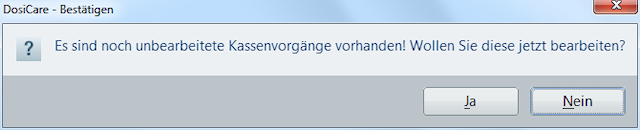
Bestätigen Sie die Abfrage mit Ja. Der Dialog Kassenvorgänge bearbeiten wird geöffnet: 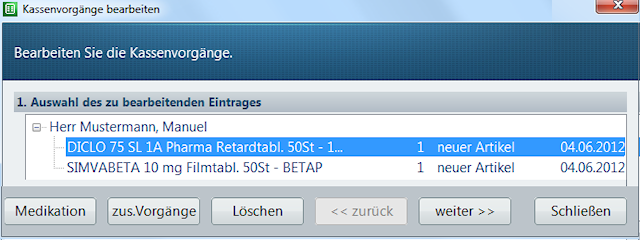
Sind offene Kassenvorgänge vorhanden, so kann der Dialog Kassenvorgänge bearbeiten jederzeit über das Register Zusatzfunktionen / Gruppe Bearbeiten mit der Funktionssschaltfläche Kassenvorgänge aufgerufen werden.
Für die Abarbeitung der Artikel stehen Ihnen folgende Funktionen zur Verfügung:
- Medikation des Kunden anzeigen
- Anzeige aller weiteren Artikel, die dem Kunden abverkauft wurden, aber aufgrund des Parameters Kassenvorgänge nur fest oral od. bereits zugeordnete Artikel nicht übergeben werden.
- Eintrag löschen.
- Übernahme des Artikels in den Medikationsplan.
Offene Kassenvorgäng werden auch in der Infozeile unterhalb der Kundenauswahl angemerkt:![]()
Medikation des Kunden anzeigen
Durch einen Klick auf die Schaltfläche Medikation werden alle bereits im Medikamentenplan vorhandenen Medikamente des gewählten Kunden angezeigt. 
Schließen Sie den Dialog über die Schaltfläche OK.
Anzeige weiterer Artikel
Zur Anzeige weitere Artikel klicken Sie auf die Schaltfläche zus. Vorgänge. Der Dialog Zusätzliche Kassenvorgänge anzeigen wird geöffnet: 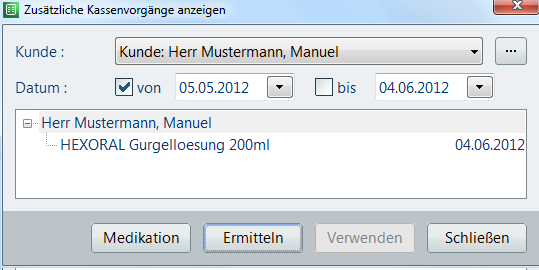
- Grenzen Sie ggf. die Anzeige durch Datumseingabe und über die Schaltfläche Ermitteln ein.
- Markieren Sie den gewünschten Artikel.
- Schließen Sie den Dialog über die Schaltfläche Verwenden.
Der markierte Artikel wird in den Dialog Kassenvorgänge bearbeiten übernommen und kann abgearbeitet werden.
Eintrag verwerfen
- Markieren Sie den Artikel, den Sie nicht in den Medikamentenplan übernehmen wollen.
- Klicken Sie auf die Schaltfläche Löschen. Folgende Sicherheitsabfrage wird eingeblendet:
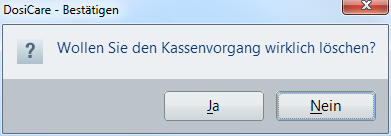
Bestätigen Sie die Abfrage über die Schaltfläche Ja. Der markierte Artikel wird in der Liste der Kassenvorgänge nicht mehr angezeigt.
Übernahme eines Artikels in den Medikationsplan
Übernahme eines Artikels mit der Kennzeichnung "neuer Artikel"
Markieren Sie den Artikel mit Kennzeichnung "neuer Artikel".